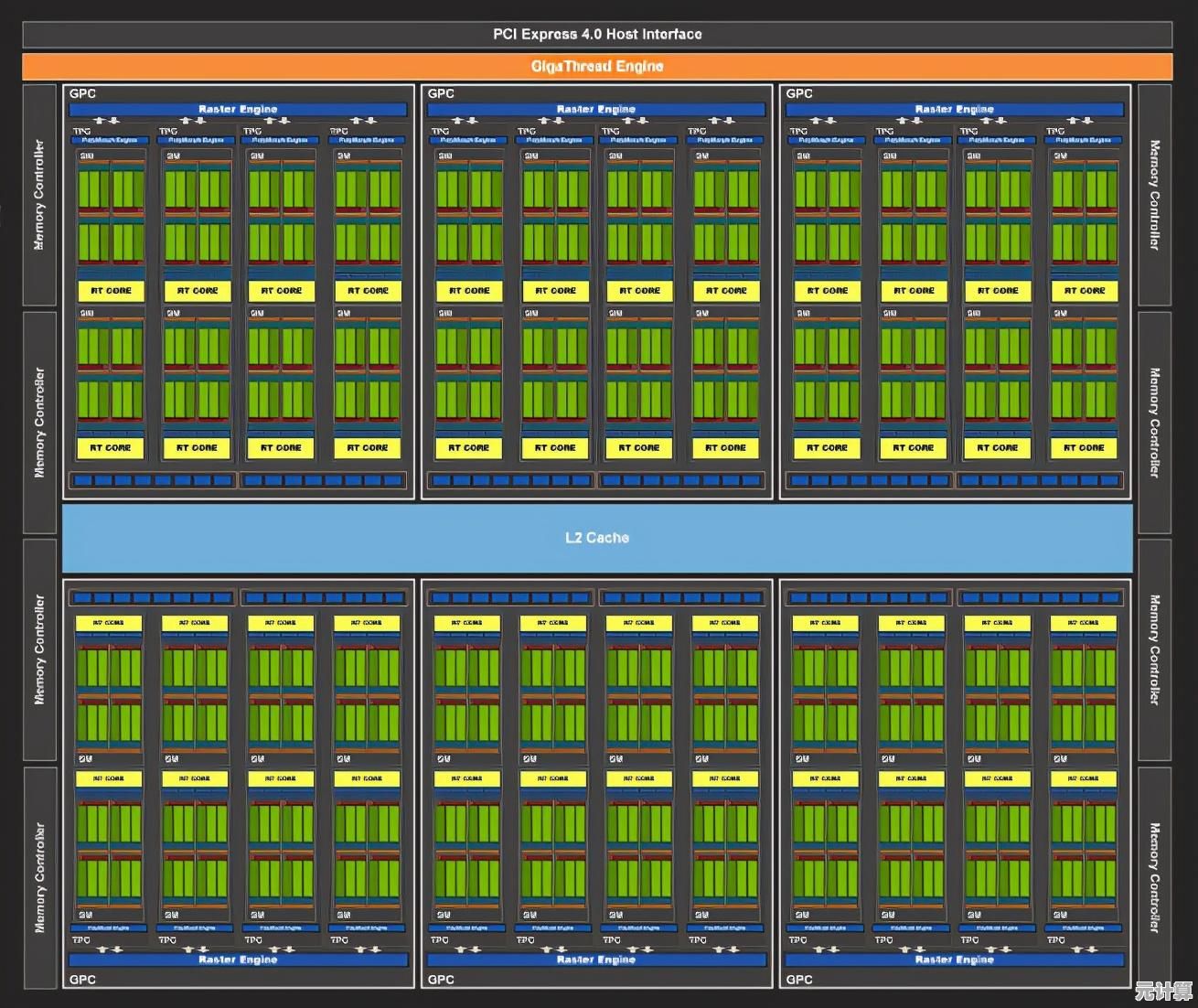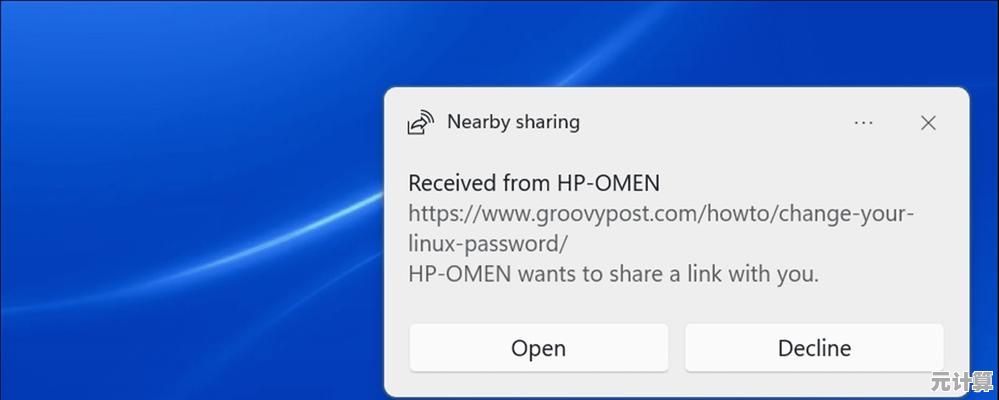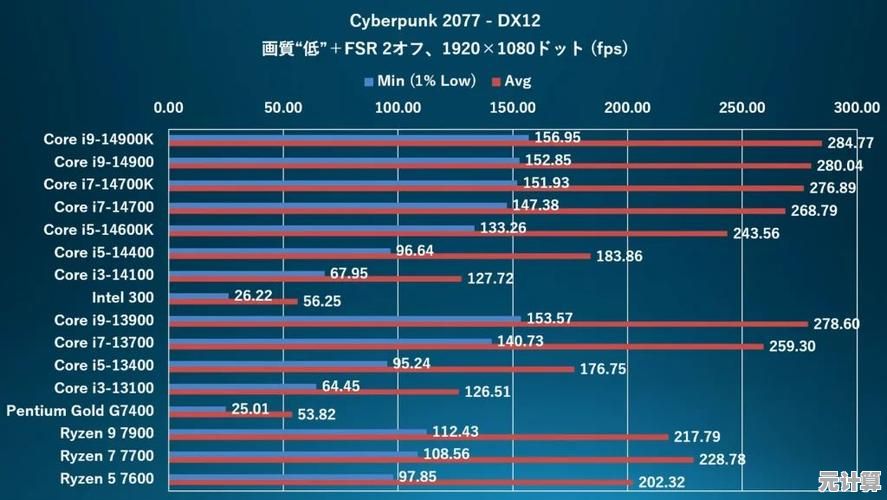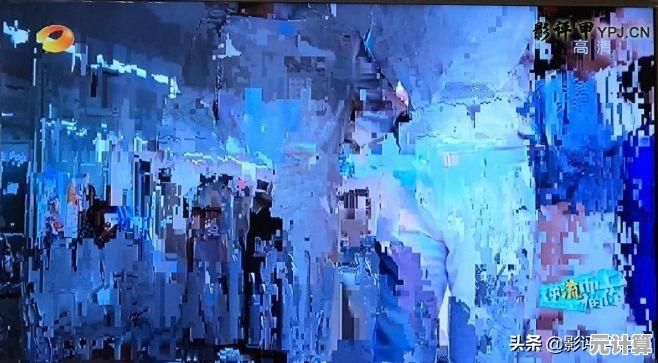WPS文档中空白页的删除方法详解
- 问答
- 2025-10-02 04:14:10
- 1
哎,每次写报告写到最后一页,明明内容都结束了,偏偏多出来一张空白页,删也删不掉,真的让人火大,我一度怀疑WPS是不是故意留个空白页让我喘口气——但说实话,谁需要这种“贴心”啊?!
记得上个月交年终总结,我折腾了半小时才把那页空白删掉,差点错过提交时间,后来我慢慢发现,空白页这玩意儿不是按个退格键就能解决的,它背后有好几种“成因”,就像治病得先找病因一样。
先说说最常见的一种情况:多余的分页符或换行符堆积。
有一次我帮同事调整简历,发现最后一页怎么删都还在,放大一看,好家伙,整整三行空段落符号藏在页面底部,字体还被设成了“小五号白色”(这人为了隐藏格式可真拼……),这时候,直接按住鼠标拖选这些隐藏的符号,再按 Delete 键,一秒清净。
👉 个人经验:记得打开“显示段落标记”那个按钮(在「开始」选项卡里,像反向P的符号︎),不然根本看不到敌人藏在哪。
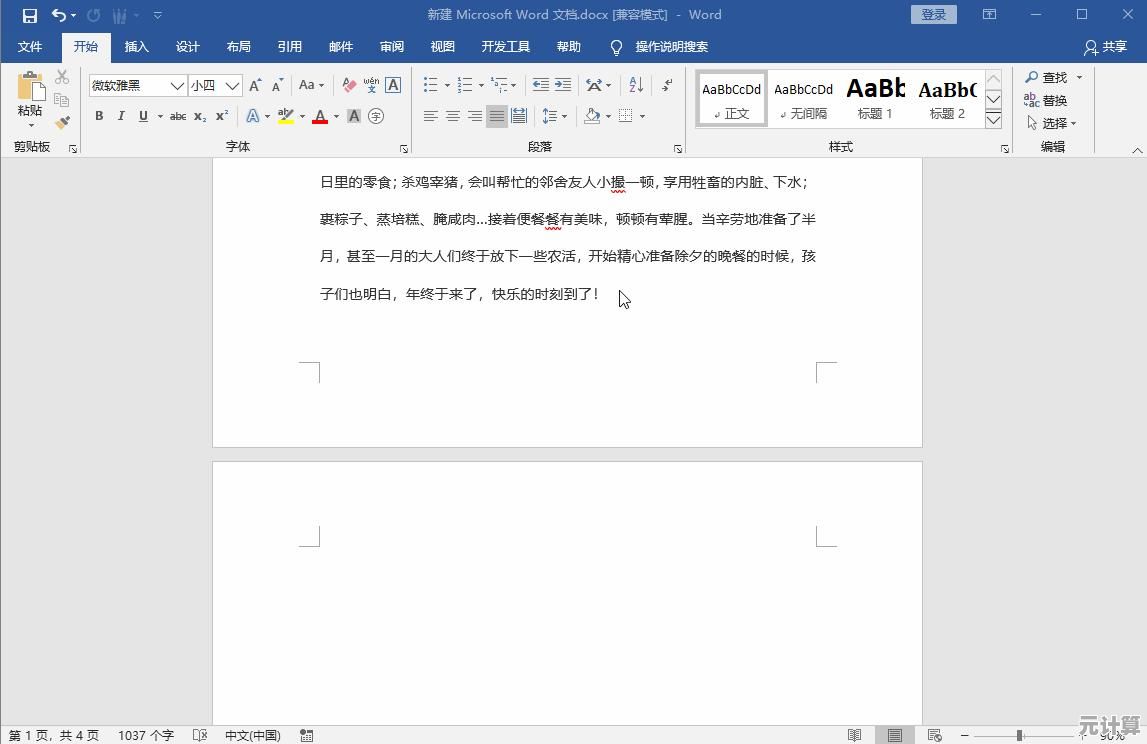
还有一种情况更隐蔽:分节符在捣乱。
我写课程论文时曾经插入过分节符以便区分章节,结果最后多出一页空白,普通删除根本没用——因为分节符自带“领土意识”,这时候要双击页面边缘进入页眉页脚编辑模式,再切换到「章节」选项卡,找到“删除本节”才行。
😅 这里我翻过车:一开始没注意分节符类型,把前一节的格式也搞乱了……所以建议先备份,别学我莽撞。
表格或图片太大导致的空白页也挺常见,比如表格刚好跨页,WPS会自动生成一个承载格式的空白段,这时候不是删表格,而是把表格略微缩小,或者调整一下前段的段落间距。
🙏 小声说:别用狂按回车键的方式分页了,真的不靠谱,不如用Ctrl+Enter插入正规分页符。

最后还有个玄学场景:页面布局中的“孤行控制”。
有次我设置了一段段落禁止单独成行,结果WPS“好心”给我留了个空白页,去「段落-换行与分页」里取消勾选“孤行控制”才解决,这功能本意是美观,但偶尔会帮倒忙……
说实话,这些方法都不是一次就能记住的,我习惯性现在写完东西先Ctrl+A全选,把字体颜色改成黑色、显示所有格式符号检查一遍,有点像出门前摸一遍口袋,虽然琐碎,但避免事后崩溃。
空白页就像生活里那些多余的停顿,删掉了才能更流畅地继续,如果你也遇到过,大概率懂这种无奈——但别慌,它总能有办法干掉。
本文由道巧夏于2025-10-02发表在笙亿网络策划,如有疑问,请联系我们。
本文链接:http://max.xlisi.cn/wenda/48392.html